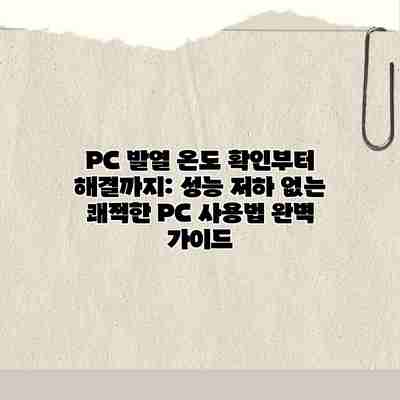
PC 발열 온도 확인부터 해결까지: 성능 저하 없는 쾌적한 PC 사용법 완벽 가이드
컴퓨터가 갑자기 느려지거나 꺼지는 경험, 해보셨나요? 그 원인 중 하나는 바로 과도한 PC 발열입니다. PC 발열은 성능 저하, 부품 손상, 심지어는 화재까지 이어질 수 있는 심각한 문제입니다. 하지만 적절한 관리와 예방으로 충분히 해결 가능합니다! 지금부터 PC 발열 온도 확인 방법부터 효과적인 해결책까지, PC 발열: 온도 확인부터 해결까지 완벽 가이드를 통해 쾌적한 PC 환경을 만들어 보세요.
PC 발열: 온도 확인의 중요성 – 쾌적한 PC 사용을 위한 첫 관문
PC 성능 저하의 주범 중 하나가 바로 과도한 발열이에요. 컴퓨터 부품들은 일정 온도를 넘어서면 성능이 저하되고 심각한 경우에는 고장까지 이어질 수 있답니다. 그렇기 때문에 PC 발열 온도를 정확하게 확인하고 관리하는 것은 쾌적하고 안정적인 PC 사용을 위한 필수 과정이에요. 단순히 게임이 렉이 걸린다거나 프로그램이 느리다 정도의 문제가 아니라, 부품 수명 단축과 심각한 고장으로 이어지는 것을 방지하기 위해 꼭 필요한 절차라고 할 수 있죠.
PC의 온도를 확인하는 방법은 여러 가지가 있어요. 가장 간편한 방법은 바로 BIOS 설정 화면이나, Windows의 작업관리자를 통해 CPU와 GPU의 온도를 확인하는 것이에요. 하지만 더 정확하고 세부적인 정보를 얻으려면 HWMonitor, AIDA64. MSI Afterburner와 같은 전문적인 모니터링 프로그램을 사용하는 것이 좋답니다. 이러한 프로그램들은 CPU, GPU 뿐만 아니라, 메인보드 칩셋, 하드디스크, SSD 등 다양한 부품의 온도를 실시간으로 보여주기 때문에 보다 정밀한 모니터링이 가능해요.
각 부품의 적정 온도는 제조사마다 다르지만, 일반적으로 CPU는 80℃ 이하, GPU는 85℃ 이하를 유지하는 것이 좋다고 알려져 있어요. 이 온도를 넘어서면 PC 성능 저하 또는 부품 고장의 위험이 크게 증가하므로 즉시 발열 원인을 파악하고 해결해야 해요. 온도가 지속적으로 높다면, 쿨러 청소, 서멀 재도포와 같은 해결책을 검토해야 합니다. 단순히 온도가 높다고 무작정 부품을 교체할 필요는 없답니다. 정확한 진단을 통해 문제의 원인을 찾는 것이 무엇보다 중요해요.
예를 들어, CPU 온도가 95℃까지 치솟는 상황이라면, CPU 쿨러의 먼지가 많거나 쿨러 성능이 저하되었을 가능성이 크고, GPU 온도가 높다면 그래픽 카드 쿨러의 문제나 케이스 내부의 공기 순환 문제일 수도 있어요. 온도 확인을 통해 문제 부위를 특정하고, 그에 맞는 해결책을 찾아 적용하는 것이 효율적인 발열 해결 전략이라는 것을 잊지 마세요. 온도 모니터링을 통해 미리 문제를 감지하고 예방한다면, PC의 수명을 연장하고 성능 저하 없이 쾌적한 컴퓨터 사용 환경을 오랫동안 유지할 수 있답니다.
자, 이제 어떤 프로그램을 사용해서 온도를 확인할지, 그리고 어떤 온도를 이상치로 판단할지, 알아보셨나요? 다음 단계에서는 PC 발열의 원인 분석으로 넘어가 보도록 하겠습니다!

온도 확인 방법: 다양한 프로그램과 센서 활용
PC 온도를 확인하는 방법은 여러 가지가 있습니다. 가장 흔한 방법은 HWMonitor, AIDA64. Core Temp와 같은 무료 프로그램을 사용하는 것입니다. 이러한 프로그램들은 CPU, 그래픽 카드, 메인보드 등 주요 부품의 온도를 실시간으로 모니터링해줍니다. 또한, 바이오스(BIOS) 설정에서도 온도 정보를 확인할 수 있습니다. 각 부품의 정상 작동 온도 범위는 제조사 사양을 참고하는 것이 좋습니다. 일반적으로 CPU는 70~80℃, 그래픽 카드는 80~90℃를 넘지 않는 것이 좋습니다.
- HWMonitor: 다양한 하드웨어의 온도, 전압, 팬 속도 등을 실시간으로 보여주는 간편한 프로그램입니다.
- AIDA64: HWMonitor보다 더욱 상세한 정보를 제공하며, 시스템의 안정성 테스트 기능도 포함하고 있습니다.
- Core Temp: CPU 온도 모니터링에 특화된 프로그램으로, 간결하고 사용하기 쉬운 인터페이스가 장점입니다.
- 바이오스(BIOS): 컴퓨터 부팅 시 초기 설정 화면에서 온도 정보를 확인할 수 있습니다. 제조사 및 메인보드 모델에 따라 확인 방법이 다를 수 있습니다.
PC 발열 원인 분석: 과열의 주범들을 찾아서!
PC 발열의 원인을 파악하는 것은 문제 해결의 첫걸음이에요. 발열의 원인은 하나가 아닌, 여러 요인들이 복합적으로 작용하는 경우가 많답니다. 그럼 어디서 문제가 발생하는지 자세히 알아볼까요?
| 원인 분류 | 세부 원인 | 설명 | 해결 방안 | 중요도 |
|---|---|---|---|---|
| 하드웨어 문제 | CPU 과부하 | CPU가 너무 많은 작업을 처리하거나, 오버클럭킹으로 인해 발열이 심해질 수 있어요. 고사양 게임이나 3D 렌더링 작업 등 높은 부하를 요구하는 작업을 오랫동안 실행하면 특히 심해지죠. | CPU 쿨러 청소 및 교체, 서멀구리스 재도포, 오버클럭 설정 확인 및 조정, 작업 관리자를 통해 CPU 사용률 확인 및 부하 감소 | 매우 높음 |
| GPU 과부하 | 고사양 게임이나 그래픽 작업 시 GPU가 과도한 열을 발생시켜요. 특히 장시간 고사양 게임을 플레이하거나, 3D 모델링, 영상 편집 등의 작업을 할 때 문제가 될 수 있어요. | GPU 쿨러 청소 및 교체, 서멀구리스 재도포, 그래픽 카드 부하 감시 프로그램 사용, 그래픽 설정 조정 | 매우 높음 | |
| 쿨러 성능 저하 | 먼지 쌓임으로 인해 쿨러의 효율이 떨어져 PC 전체 온도가 상승할 수 있어요. 쿨러 팬의 회전 속도가 느려지거나 소음이 커지는 경우도 쿨러 성능 저하의 징후랍니다. | 쿨러 청소, 쿨러 교체 (팬, 쿨러 등), 먼지 필터 설치 | 높음 | |
| 서멀구리스 건조 | CPU나 GPU와 쿨러 사이의 열 전달 매개체인 서멀구리스가 건조되면 열 전달 효율이 떨어져 발열이 심해져요. 보통 1년에 한 번 정도는 교체해 주는 것이 좋아요. | 서멀구리스 재도포 | 높음 | |
| 부품 노후화 | 오래된 부품은 성능 저하와 함께 발열량 증가를 야기할 수 있어요. 특히 전원부나 칩셋 등의 노후화가 문제를 일으킬 수 있죠. | 부품 교체 | 중간 | |
| 소프트웨어 문제 | 백그라운드 프로그램 과다 실행 | 필요 없는 프로그램들이 백그라운드에서 실행되면 CPU 및 GPU 사용률이 높아지고 발열로 이어져요. | 불필요한 프로그램 제거, 자동 시작 프로그램 관리 | 중간 |
| 바이러스 감염 | 바이러스는 시스템 자원을 과도하게 사용하여 발열을 유발할 수 있어요. 특히 악성코드는 시스템에 심각한 부담을 줄 수 있답니다. | 백신 프로그램 업데이트 및 검사, 악성코드 제거 | 중간 | |
| 환경 문제 | 케이스 내부 공기 순환 불량 | 케이스 내부의 열이 제대로 배출되지 않으면 온도가 상승해요. 케이스 내부 공기 흐름이 원활하지 않으면 발열이 더 심해질 수 있답니다. | 케이스 쿨러 추가, 케이스 측면 패널 개방 (적절한 통풍 확보), 케이스 내부 먼지 청소 | 높음 |
| 주변 온도 | 주변 온도가 높으면 PC 내부 온도도 함께 상승해요. 특히 여름철 고온다습한 환경에서는 발열 문제가 더 심각해질 수 있어요. | PC 주변 공기 순환 개선, 냉방 장치 사용 | 중간 |
PC 발열 문제 해결의 가장 중요한 첫걸음은, 발열 원인을 정확히 파악하고 그에 맞는 해결책을 찾는 것이에요.
이 표를 참고하여 PC 발열의 원인을 정확하게 진단하고, 적절한 해결책을 찾아 쾌적한 PC 환경을 만들어 보세요! 각 항목에 대한 자세한 내용은 다음 장에서 더 자세히 알아보도록 하겠습니다.

주요 원인 및 해결 방안
| 원인 | 설명 | 해결 방안 |
|---|---|---|
| 먼지 쌓임 | 컴퓨터 내부에 먼지가 쌓이면 열 방출이 제대로 되지 않아 발열이 심해집니다. | 정기적인 청소 (압축 공기 사용 권장) |
| 쿨러 성능 저하 | 쿨러의 회전 속도가 느려지거나 고장나면 냉각 효율이 떨어집니다. | 쿨러 청소 또는 교체 |
| 부품 오버클럭 | CPU나 그래픽 카드의 성능을 강제로 높이면 발열이 증가합니다. | 오버클럭 설정 해제 또는 안정적인 클럭 설정 조정 |
| 써멀구리스 건조 또는 부족 | CPU와 쿨러 사이의 열 전달 매개체인 써멀구리스가 건조되거나 부족하면 발열이 심해집니다. | 써멀구리스 재도포 |
| 케이스 통풍 불량 | 케이스 내부의 공기 순환이 원활하지 않으면 열이 잘 빠져나가지 않습니다. | 케이스 쿨러 추가, 케이스 측면 패널 개방 등 |
| 소프트웨어적 문제 | 과도한 작업이나 프로그램 실행으로 인해 발열이 발생할 수 있습니다. | 불필요한 프로그램 종료, 백그라운드 작업 최소화 |
PC 발열 해결 전략: 효과적인 냉각 시스템 구축
PC 발열 문제의 근본적인 해결책은 바로 효과적인 냉각 시스템 구축이에요. 단순히 부품 교체만으로 해결되지 않는 경우가 많으니, 전체적인 시스템 관리에 신경 써야 해요. 그럼 지금부터 PC 발열을 효과적으로 잡는 냉각 시스템 구축 방법들을 자세히 알아볼까요?
1단계: 현재 냉각 시스템 점검 및 분석
- 먼저 현재 PC의 냉각 시스템을 꼼꼼히 살펴보세요. 쿨러의 상태, 먼지 쌓임 정도, 케이스 공기 순환 상태 등을 확인해야 해요. 쿨러 팬이 제대로 돌아가는지, 소음은 없는지, 케이스 내부 먼지가 과도하게 쌓여있지는 않은지 확인하는 것이 중요해요.
- 온도 모니터링 프로그램을 이용하여 부품별 온도를 정확하게 측정해보세요. 어떤 부품의 온도가 가장 높은지, 발열의 원인이 어디에 있는지 파악하는 데 도움이 돼요. 예를 들어, CPU 온도가 지나치게 높다면 CPU 쿨러의 성능 향상이 필요할 수 있고, 그래픽카드 온도가 높다면 그래픽카드 쿨러 청소나 교체를 고려해야 할 거예요.
2단계: 쿨러 성능 개선 및 업그레이드
- CPU 쿨러 업그레이드: 기본 제공 쿨러보다 성능 좋은 공랭식 쿨러나 수랭식 쿨러로 교체해보세요. CPU의 발열량이 크다면, 수랭식 쿨러가 더욱 효과적일 수 있어요. 하지만 설치 공간과 예산을 고려해야겠죠?
- 그래픽카드 쿨러 청소 및 교체: 그래픽카드는 고성능일수록 발열이 심한 편이에요. 먼지 제거는 필수이고, 쿨러 성능이 부족하다면 더 좋은 쿨러로 교체하거나, 가능하다면 액체금속 쿨링 솔루션을 고려해볼 수도 있어요. (전문가의 도움을 받는 것이 좋아요!)
- 케이스 팬 추가: 케이스 내부의 공기 순환을 개선하기 위해 추가 팬을 장착하는 것도 좋은 방법이에요. 흡기 팬과 배기 팬을 적절히 배치하여 효율적인 공기 흐름을 만들어야 해요. 팬의 크기와 위치에 따라 효율이 달라질 수 있으니, 신중하게 고려하는 것이 좋아요.
3단계: 케이스 환경 개선
- 케이스 내부 먼지 제거: 정기적인 먼지 제거는 필수예요! 압축 공기나 붓을 이용하여 먼지를 제거하여 쿨러의 효율을 높여주세요. 먼지가 쌓이면 열 전달이 방해를 받아 온도가 상승해요.
- 케이스 선택: 통풍이 잘 되는 케이스를 선택하는 것도 중요해요. 메쉬 타입 케이스는 공기 순환에 유리해요. 케이스 전면과 후면에 팬 장착 공간이 충분한지 확인하는 것도 잊지 마세요.
- PC 주변 환경: PC 주변에 공간을 확보하여 공기 순환을 원활하게 해주세요. PC를 바닥에 바로 두지 말고, 책상 위에 올려놓고 공간을 확보하는 것이 좋아요.
4단계: 소프트웨어 활용
- 온도 모니터링 프로그램 사용: RealTemp, HWMonitor 등의 프로그램을 사용하여 실시간으로 PC 온도를 확인하고, 발열이 심한 부품을 파악할 수 있어요. 이를 통해 발열 문제를 예방하고 해결하는 데 도움이 될 거예요.
- 오버클럭 설정 확인 및 조정: 오버클럭을 사용하는 경우, 안정적인 작동을 위한 온도 설정과 안정성 테스트 진행이 중요해요. 과도한 오버클럭은 발열을 증가시키는 주요 원인이 될 수 있어요.
꾸준한 관리와 점검만이 최고의 PC 발열 해결책입니다.
5단계: 전문가 도움 고려
만약 위의 방법을 모두 시도했는데도 발열 문제가 해결되지 않는다면, 전문가의 도움을 받는 것을 고려해보세요. 전문가는 정확한 문제 진단과 해결책을 제시할 수 있으므로, 더욱 효과적인 해결 방안을 찾을 수 있을 거예요.


이 모든 단계를 통해 PC의 냉각 시스템을 효과적으로 구축하고 관리한다면, 더욱 쾌적하고 안정적인 PC 환경을 경험할 수 있을 거예요. 항상 PC의 온도를 신경 쓰고, 필요한 관리를 해준다면 PC의 수명도 늘리고 성능 저하도 예방할 수 있다는 사실, 잊지 마세요!
✅ 과열로 힘든 내 PC, 온도 체크부터 쿨링 솔루션까지! 쾌적한 PC 환경을 위한 모든 것을 지금 확인하세요.

1. 정기적인 PC 청소
PC 내부에 쌓인 먼지는 열 전달을 방해하는 주범입니다. 최소 3개월에 한 번씩, 압축 공기를 이용하여 PC 내부를 꼼꼼하게 청소해주는 것이 좋습니다.
2. 쿨러 성능 점검 및 교체
CPU 쿨러와 케이스 쿨러의 성능이 저하되었는지 확인하고, 필요하다면 교체하는 것이 좋습니다. 쿨러의 팬 속도를 높이거나, 더 성능 좋은 쿨러로 교체하면 발열을 효과적으로 감소시킬 수 있습니다.
3. 써멀구리스 재도포
CPU와 쿨러 사이의 써멀구리스가 건조되거나 부족하면 열 전달 효율이 떨어집니다. 써멀구리스를 새로 도포하면 발열을 현저히 줄일 수 있습니다. 재도포 방법은 인터넷에서 쉽게 찾아볼 수 있습니다. (주의: 정전기 방지 조치 필수!)
4. 케이스 개선
케이스의 통풍이 원활하지 않다면 추가적인 케이스 쿨러를 장착하거나, 케이스 측면 패널을 개방하여 공기 순환을 개선할 수 있습니다. 통풍이 잘되는 케이스를 선택하는 것도 좋은 방법입니다.
5. 오버클럭 설정 확인 및 조정
CPU나 그래픽 카드의 오버클럭 설정이 과도하게 높게 설정되어 있다면, 발열이 심해질 수 있습니다. 안정적인 클럭으로 설정을 조정하거나, 오버클럭을 해제하는 것을 고려해볼 수 있습니다.
6. 소프트웨어 최적화
불필요한 프로그램이나 백그라운드 작업을 종료하고, 시스템 리소스를 많이 사용하는 프로그램의 실행을 최소화하면 발열을 줄일 수 있습니다.
PC 발열 관리 – 장기적인 관점: 쾌적한 PC 환경, 오래도록 유지하는 방법
PC 발열 문제는 단순히 현재의 성능 저하만 야기하는 것이 아니에요. 장기적으로 PC 수명에도 큰 영향을 미치거든요. 오늘은 단순한 온도 해결책을 넘어, 여러분의 PC를 오랫동안 건강하게 유지하기 위한 장기적인 발열 관리 전략을 알려드릴게요.
꾸준한 관리가 최고의 예방책입니다. 정기적인 청소와 점검을 통해 발열 문제를 미리 예방하는 것이 가장 중요해요. 단순히 한 번의 해결책으로 끝나는 것이 아니라, 꾸준한 노력이 필요하다는 점, 잊지 마세요.
1. 정기적인 내부 청소: 먼지가 최대의 적!
PC 내부는 시간이 지남에 따라 먼지가 쌓이기 쉬워요. 이 먼지는 열 전도율을 떨어뜨려 발열을 심화시키고, 부품 고장의 위험도 높인답니다. 최소 3개월에 한 번, 혹은 더 자주 PC 내부를 청소해주는 것이 좋아요. 압축 공기나 부드러운 붓을 이용하여 먼지를 제거해주시고, 필요하다면 전문가의 도움을 받는 것도 좋은 방법이에요.
- 먼지 제거 시 주의사항: 정전기로 인한 부품 손상을 방지하기 위해 정전기 방지 용품을 사용하거나, 접지된 상태에서 작업하는 것을 추천드려요.
- 냉각팬 청소 : 냉각팬 날개에 쌓인 먼지를 제거해 팬의 회전 속도를 유지하고, 효율적인 냉각을 유지해야 해요.
2. 써멀 페이스트 교체: CPU와 GPU의 친구
써멀 페이스트는 CPU와 GPU와 쿨러 사이의 열전달을 담당하는 중요한 역할을 해요. 시간이 지나면 써멀 페이스트가 건조되거나 성능이 저하되어 발열이 증가할 수 있답니다. 일반적으로 1년 또는 2년에 한 번씩 써멀 페이스트를 교체해주는 것이 좋아요. 교체 방법이 어렵다면, 전문 업체에 맡기는 것을 추천드려요.
- 써멀 페이스트 선택: 제품 사양을 확인하고, 자신의 CPU 및 GPU와 호환되는 제품을 선택하는 것이 매우 중요해요.
3. 소프트웨어 모니터링: 발열 징후를 미리 감지
PC의 온도를 지속적으로 모니터링하는 것은 발열 문제를 조기에 감지하고 대처하는 데 매우 중요한 역할을 해요. HWMonitor, AIDA64 등의 소프트웨어를 활용하여 CPU와 GPU 온도를 수시로 확인하고, 이상 온도가 감지되면 즉시 원인을 파악하고 해결해야 해요. 꾸준한 모니터링을 통해 작은 문제를 미리 해결함으로써, 큰 고장으로 이어지는 것을 예방할 수 있습니다.
4. 쾌적한 PC 환경 조성: 주변 환경도 중요해요!
PC 주변 환경 또한 발열에 영향을 미치는 요소에요. PC 주변에 충분한 공간을 확보하고, 직사광선이나 난방기구와의 거리를 유지해야 해요. 바닥에 직접 PC를 두지 말고, 통풍이 잘 되는 받침대를 사용하는것도 좋은 방법이에요.
5. 정기적인 시스템 업데이트 및 최적화: 숨겨진 발열 원인 제거
윈도우 업데이트와 드라이버 업데이트, 불필요한 프로그램 삭제를 통해 시스템을 최적화하면 PC가 더 효율적으로 작동하고 발열을 줄일 수 있어요. 정기적인 시스템 점검을 통해 발열을 유발하는 숨겨진 원인을 찾아 해결하는 것이 중요합니다.
장기적인 PC 발열 관리는 단순한 기술적 문제 해결을 넘어, 여러분의 소중한 PC를 오랫동안 건강하게 유지하는 방법이에요. 꾸준한 관심과 노력을 통해 항상 최고의 상태를 유지할 수 있도록 해주세요!
결론: 쾌적한 PC 환경, 지금 바로 시작하세요!
자, 이제까지 PC 발열의 원인부터 해결책까지, 꼼꼼하게 살펴보았어요. PC 발열 문제는 단순히 성능 저하뿐 아니라 부품 수명 단축까지 야기할 수 있는 심각한 문제라는 걸 알게 되었죠. 하지만 걱정하지 마세요! 오늘 배운 내용들을 잘 활용한다면 쾌적하고 안정적인 PC 환경을 만들 수 있어요.


먼저, PC 온도를 주기적으로 확인하는 습관을 들여야 해요. 소프트웨어를 활용해서 간편하게 온도를 체크하고, 발열이 심한 부분이 있다면 본 가이드에서 알려드린 해결책들을 적용해 보세요. 예를 들어, 케이스 내부 청소, 써멀구리스 재도포, 쿨러 업그레이드 등은 효과적인 방법들이죠.
이 글에서 소개한 방법들이 모두 여러분에게 딱 맞는 솔루션이 아닐 수도 있어요. PC 사양과 사용 환경에 따라 최적의 해결책은 달라질 수 있으니까요. 하지만 중요한 점은, 발열 문제를 방치하지 않고 적극적으로 관리하는 것이에요.
PC 발열 관리를 위한 핵심 정리:
- 정기적인 온도 모니터링: 온도 상승의 조짐을 빠르게 감지하세요.
- 케이스 내부 청소: 먼지 쌓임은 발열의 주범이에요. 정기적인 청소로 쾌적한 내부 환경을 유지하세요.
- 쿨링 시스템 점검: 쿨러가 잘 작동하는지, 그리고 필요하다면 업그레이드를 고려하세요.
- 써멀구리스 관리: CPU와 GPU의 써멀구리스는 정기적으로 점검하고 필요하면 재도포해야 해요.
- 과도한 오버클럭 자제: 성능 향상보단 안정적인 운영을 우선시하세요.
오늘 알려드린 정보들을 바탕으로 여러분의 PC 환경을 한 단계 업그레이드 해보세요. 더 이상 높은 온도 때문에 고민하지 않아도 되는 쾌적한 PC 사용 경험을 누릴 수 있을 거예요. 지금 바로 PC의 온도를 확인하고, 필요한 조치를 취해보는 건 어떠세요? 여러분의 PC 수명과 성능을 위한 현명한 선택이 될 거예요!
자주 묻는 질문 Q&A
이 콘텐츠의 무단 사용은 저작권법에 위배되며, 이를 위반할 경우 민사 및 형사상의 법적 처벌을 받을 수 있습니다. 무단 복제, 배포를 금지합니다.
※ 면책사항: 위 본문 내용은 온라인 자료를 토대로 작성되었으며 발행일 기준 내용이므로 필요 시, 최신 정보 및 사실 확인은 반드시 체크해보시길 권장드립니다.















